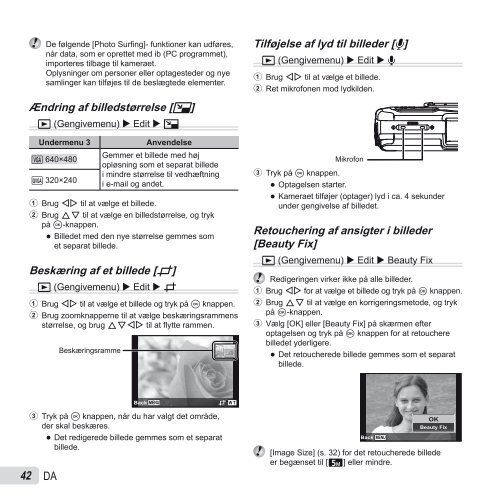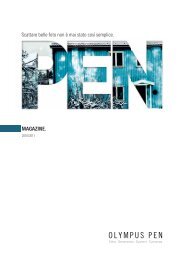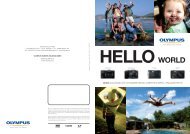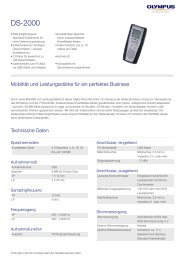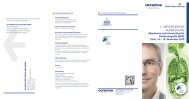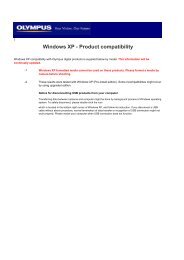Betjeningsvejledning TG-1 - Olympus
Betjeningsvejledning TG-1 - Olympus
Betjeningsvejledning TG-1 - Olympus
Create successful ePaper yourself
Turn your PDF publications into a flip-book with our unique Google optimized e-Paper software.
De følgende [Photo Surfi ng]- funktioner kan udføres,<br />
når data, som er oprettet med ib (PC programmet),<br />
importeres tilbage til kameraet.<br />
Oplysninger om personer eller optagesteder og nye<br />
samlinger kan tilføjes til de beslægtede elementer.<br />
Ændring af billedstørrelse [Q]<br />
q (Gengivemenu) Edit Q<br />
Undermenu 3<br />
Anvendelse<br />
Gemmer et billede med høj<br />
640×480<br />
opløsning som et separat billede<br />
i mindre størrelse til vedhæftning<br />
320×240<br />
i e-mail og andet.<br />
1 Brug HI til at vælge et billede.<br />
2 Brug FG til at vælge en billedstørrelse, og tryk<br />
på A-knappen.<br />
● Billedet med den nye størrelse gemmes som<br />
et separat billede.<br />
Beskæring af et billede [P]<br />
q (Gengivemenu) Edit P<br />
1 Brug HI til at vælge et billede og tryk på A knappen.<br />
2 Brug zoomknapperne til at vælge beskæringsrammens<br />
størrelse, og brug FGHI til at fl ytte rammen.<br />
Beskæringsramme<br />
Tilføjelse af lyd til billeder [R]<br />
q (Gengivemenu) Edit R<br />
1 Brug HI til at vælge et billede.<br />
2 Ret mikrofonen mod lydkilden.<br />
Mikrofon<br />
3 Tryk på A knappen.<br />
● Optagelsen starter.<br />
● Kameraet tilføjer (optager) lyd i ca. 4 sekunder<br />
under gengivelse af billedet.<br />
Retouchering af ansigter i billeder<br />
[Beauty Fix]<br />
q (Gengivemenu) Edit Beauty Fix<br />
Redigeringen virker ikke på alle billeder.<br />
1 Brug HI for at vælge et billede og tryk på Q knappen.<br />
2 Brug FG til at vælge en korrigeringsmetode, og tryk<br />
på Q-knappen.<br />
3 Vælg [OK] eller [Beauty Fix] på skærmen efter<br />
optagelsen og tryk på Q knappen for at retouchere<br />
billedet yderligere.<br />
● Det retoucherede billede gemmes som et separat<br />
billede.<br />
Back<br />
MENU<br />
3 Tryk på A knappen, når du har valgt det område,<br />
der skal beskæres.<br />
● Det redigerede billede gemmes som et separat<br />
billede.<br />
42 DA<br />
Back MENU<br />
OK<br />
Beauty Fix<br />
[Image Size] (s. 32) for det retoucherede billede<br />
er begænset til [n] eller mindre.